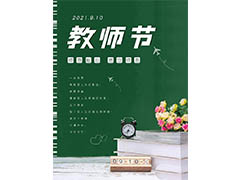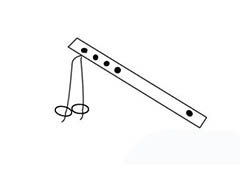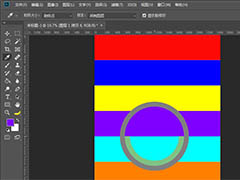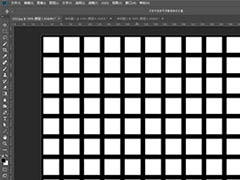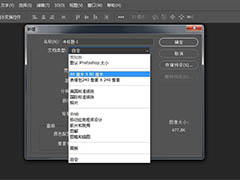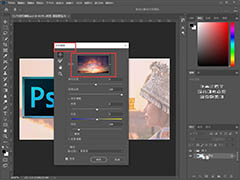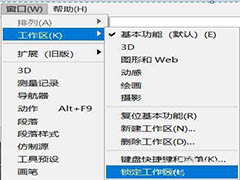ps中想要绘制一个螺旋线,该怎么绘制呢?下面我们就来看看使用ps绘制螺旋线图案的教程。
打开Photoshop软件,点击新建
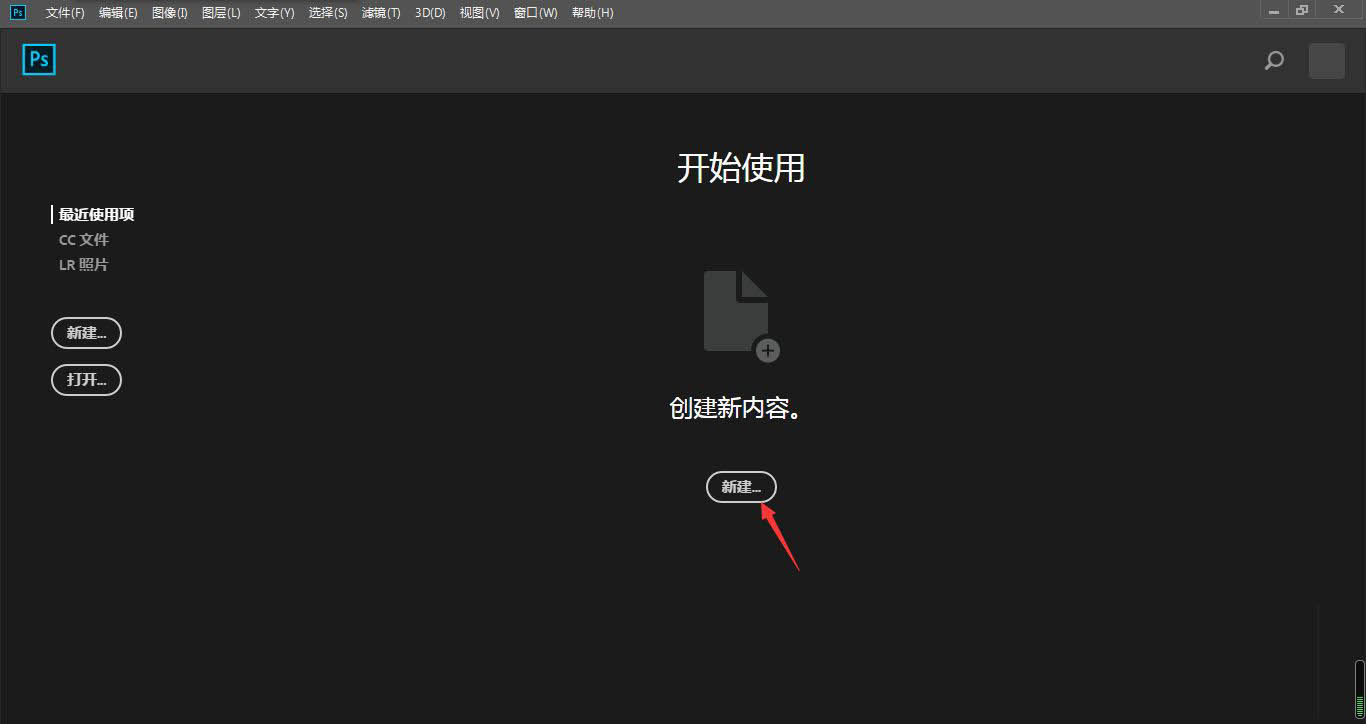
选择相应的画布预设,点击新建
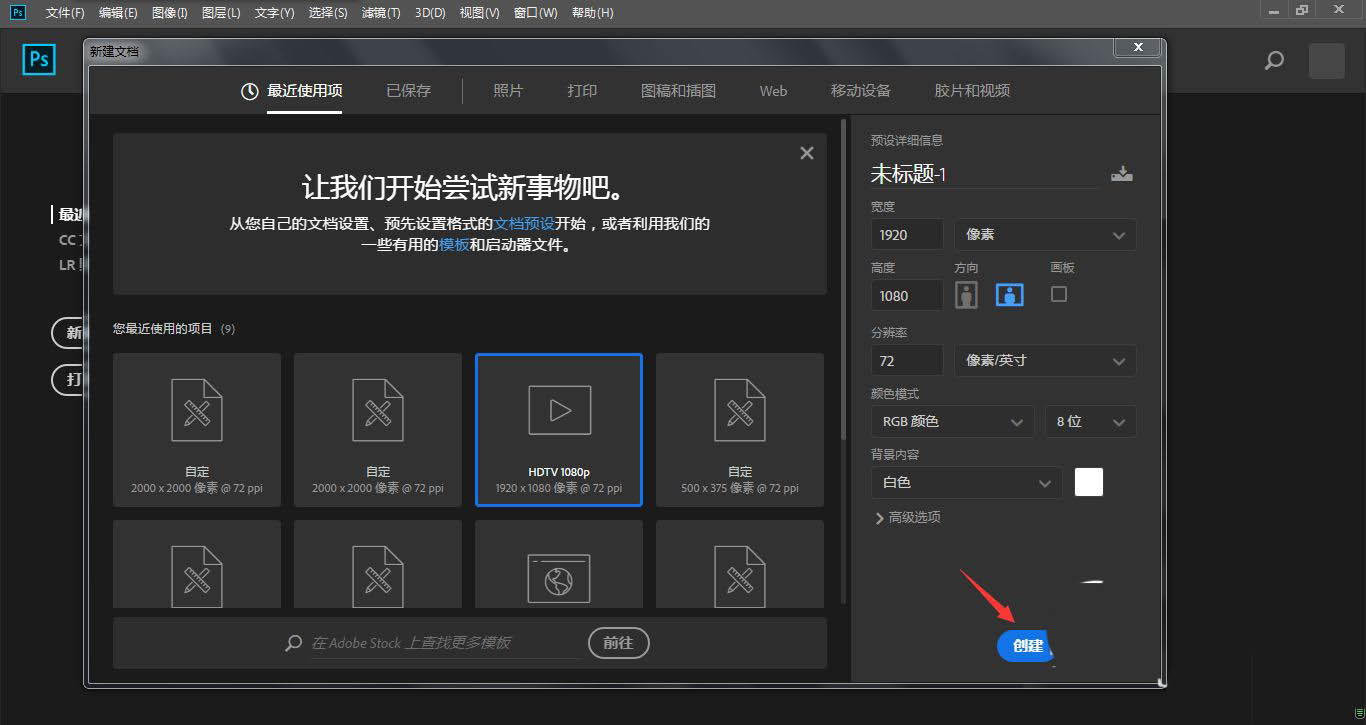
长按箭头所指的矩形工具,快捷键U
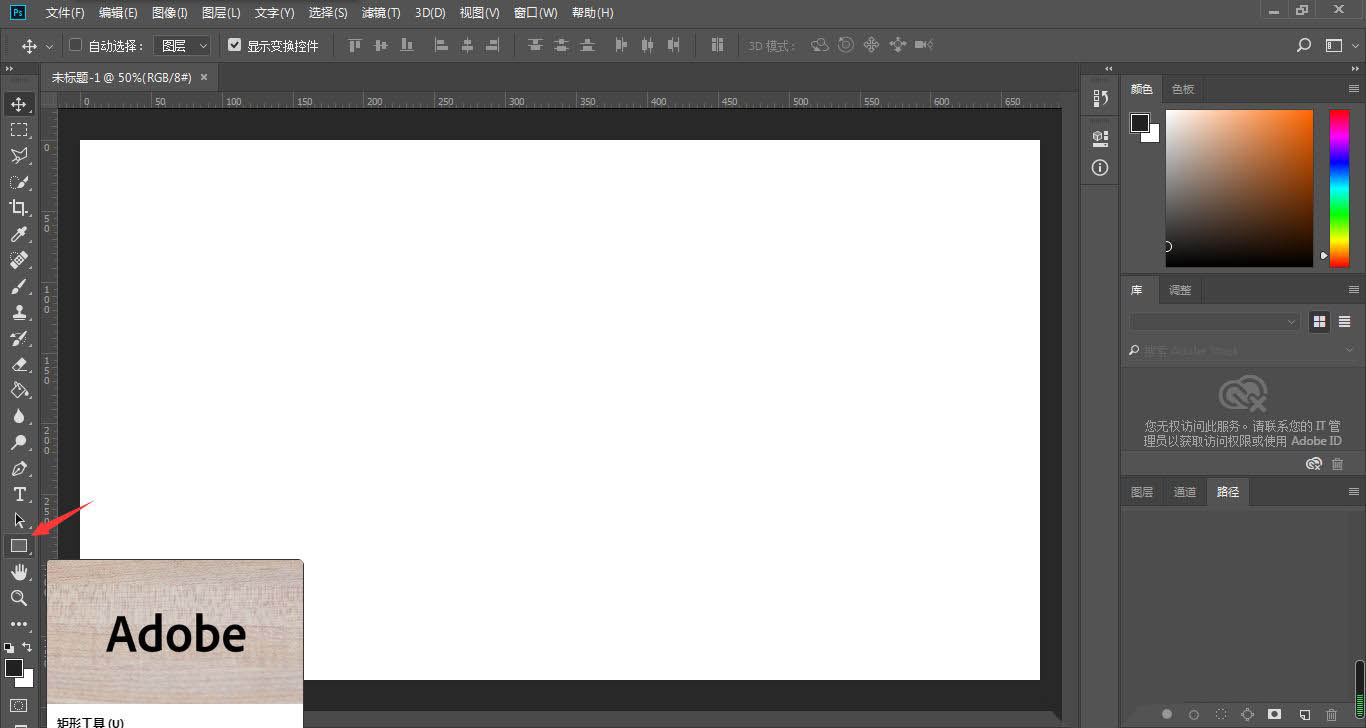
在菜单中选择自定形状工具
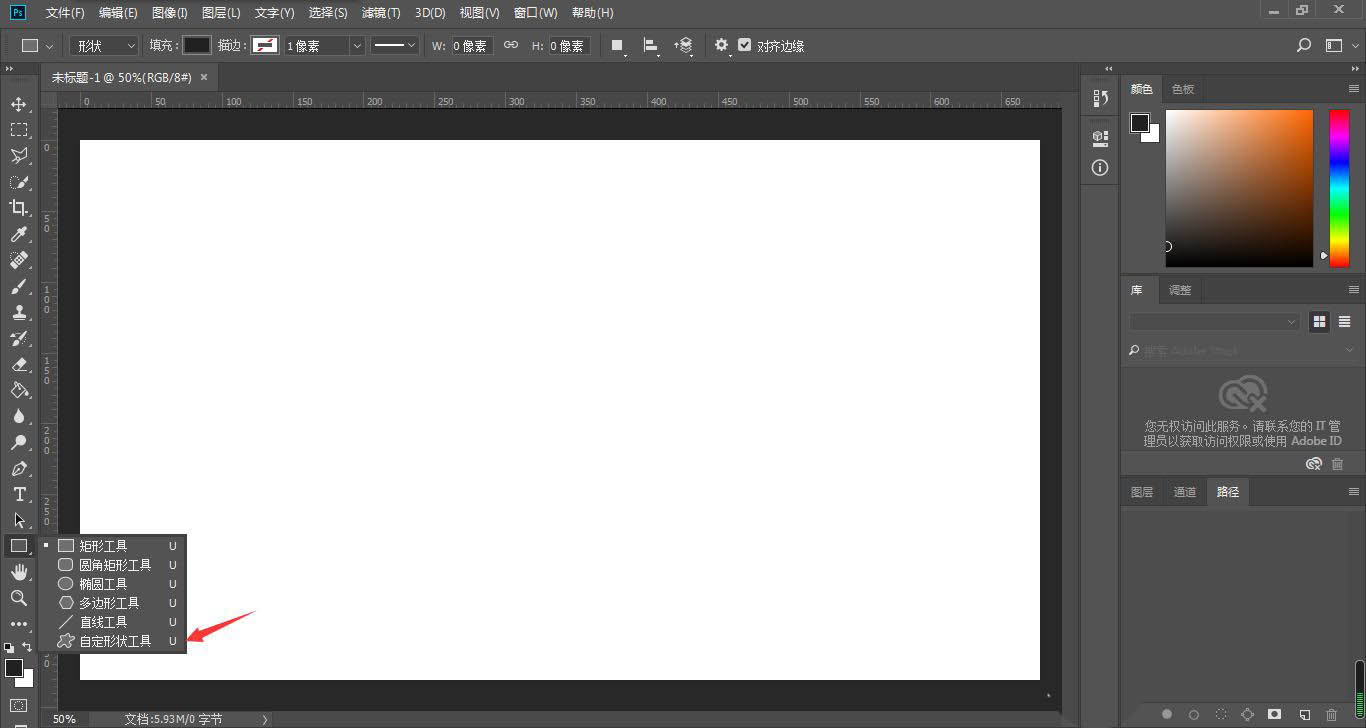
点击箭头所指的形状
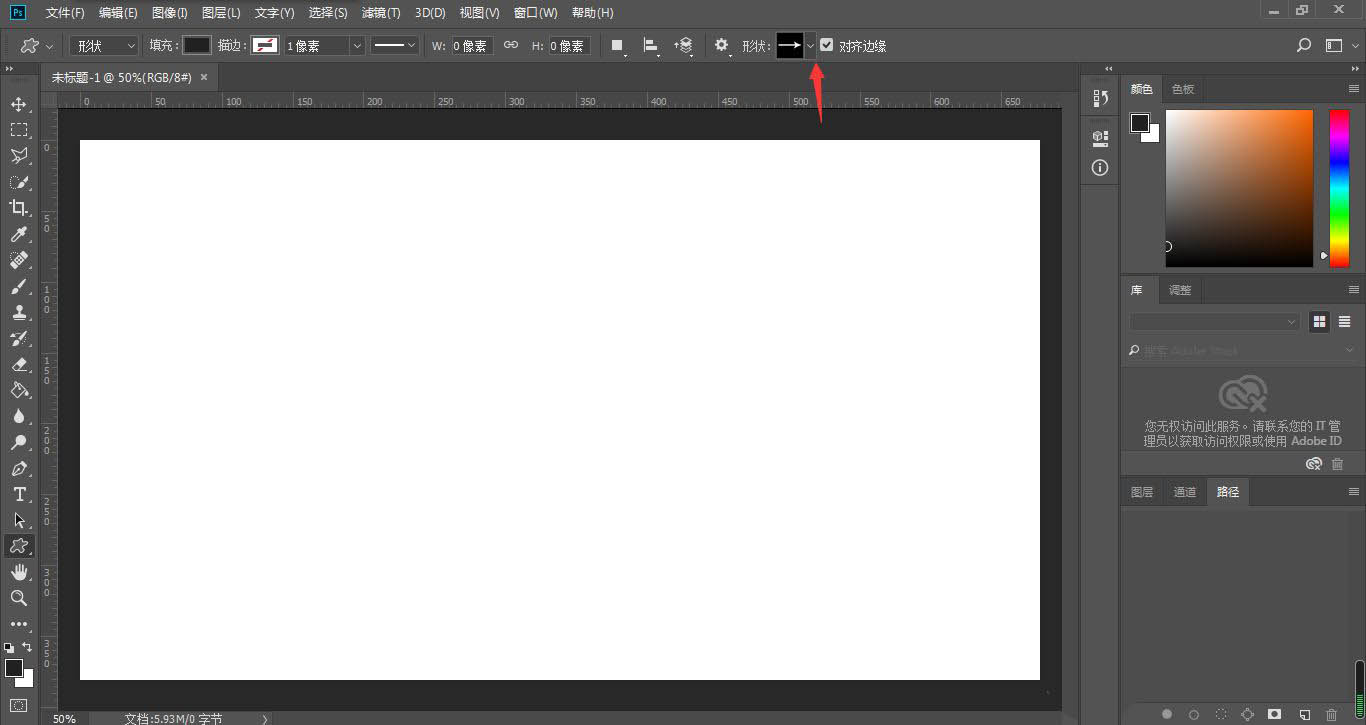
在弹出的面板中,点击设置小图标
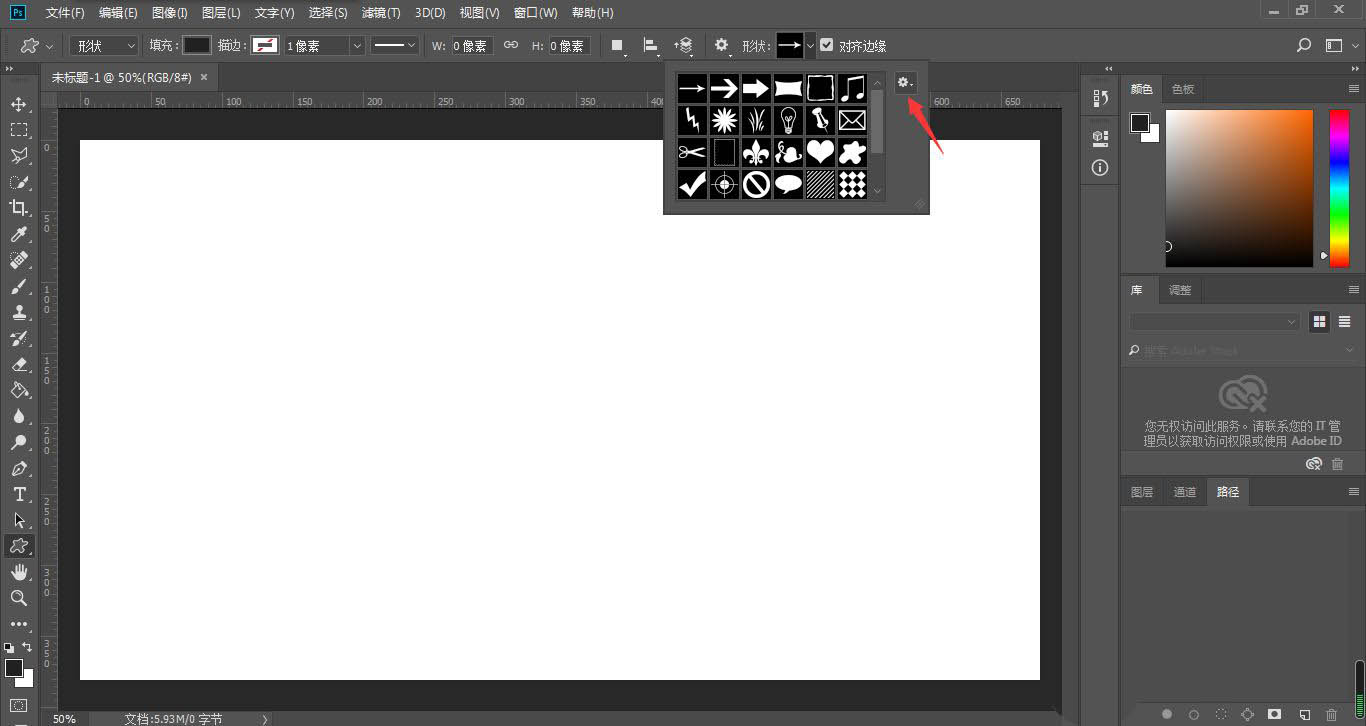
弹出的下拉菜单中选择全部
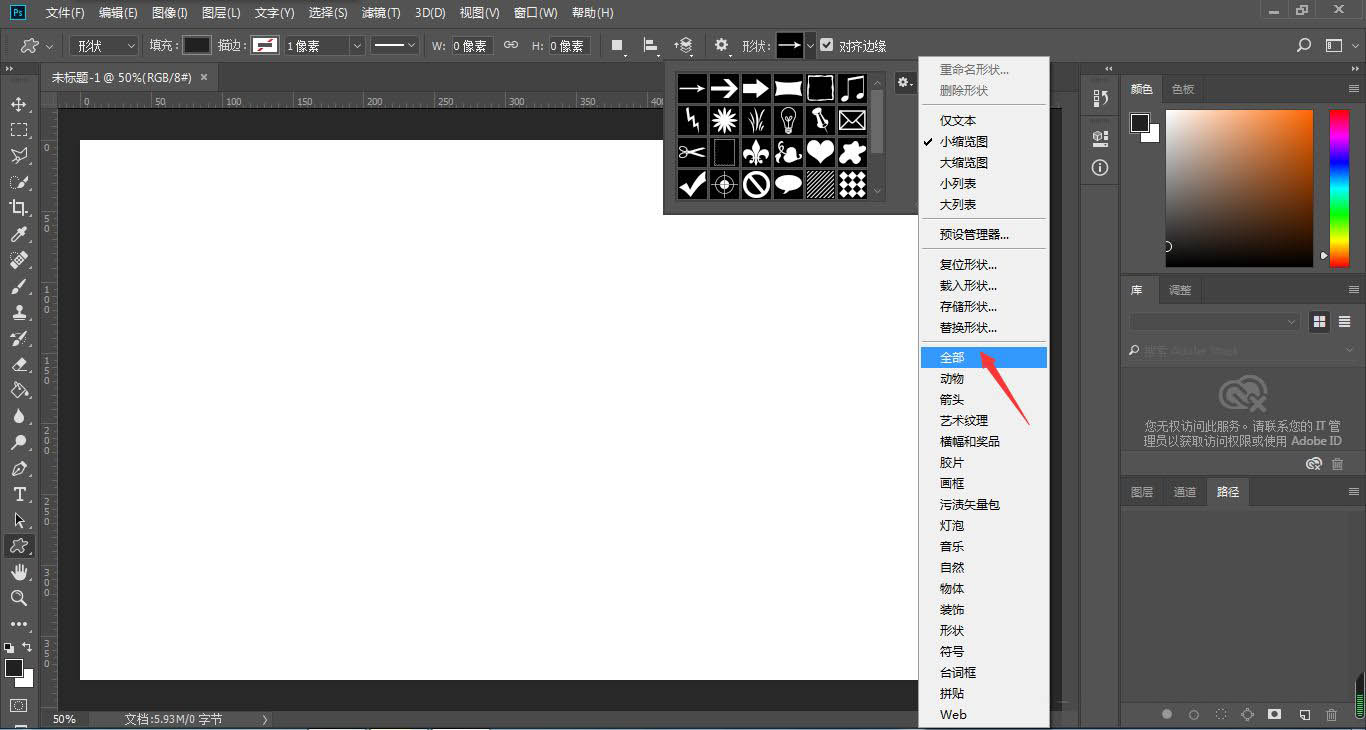
系统弹出一个提醒窗口,询问是否替换当前的形状,点击确定即可
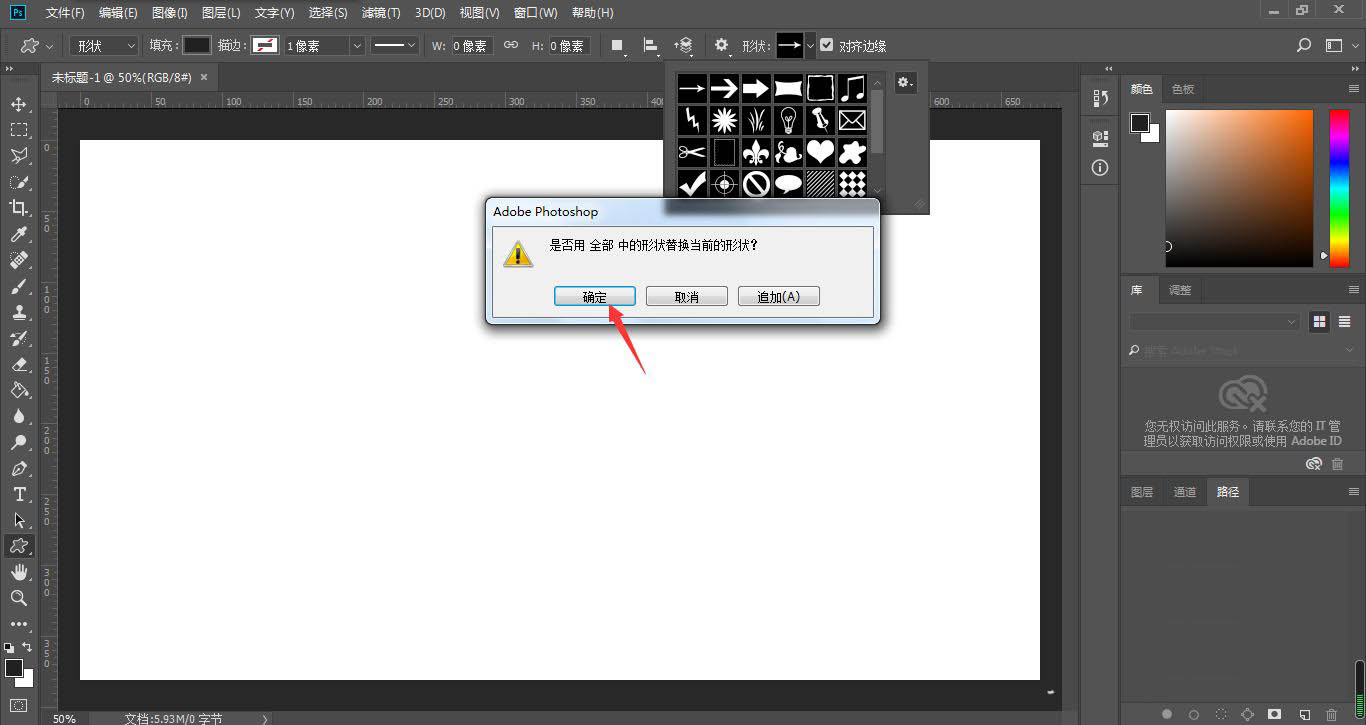
鼠标左键点击箭头所指的螺旋线图标
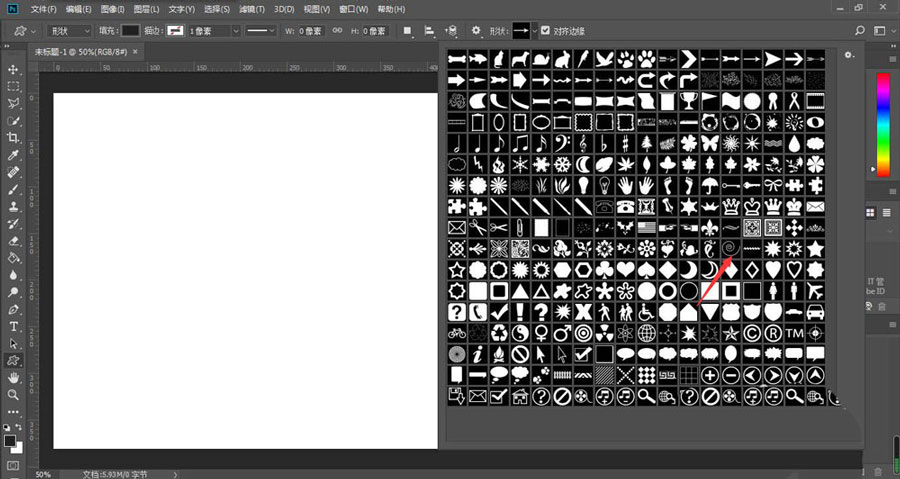
按住鼠标左键在画布中拖动,然后再按住Alt+Shift键,绘制出一个标准的螺旋线
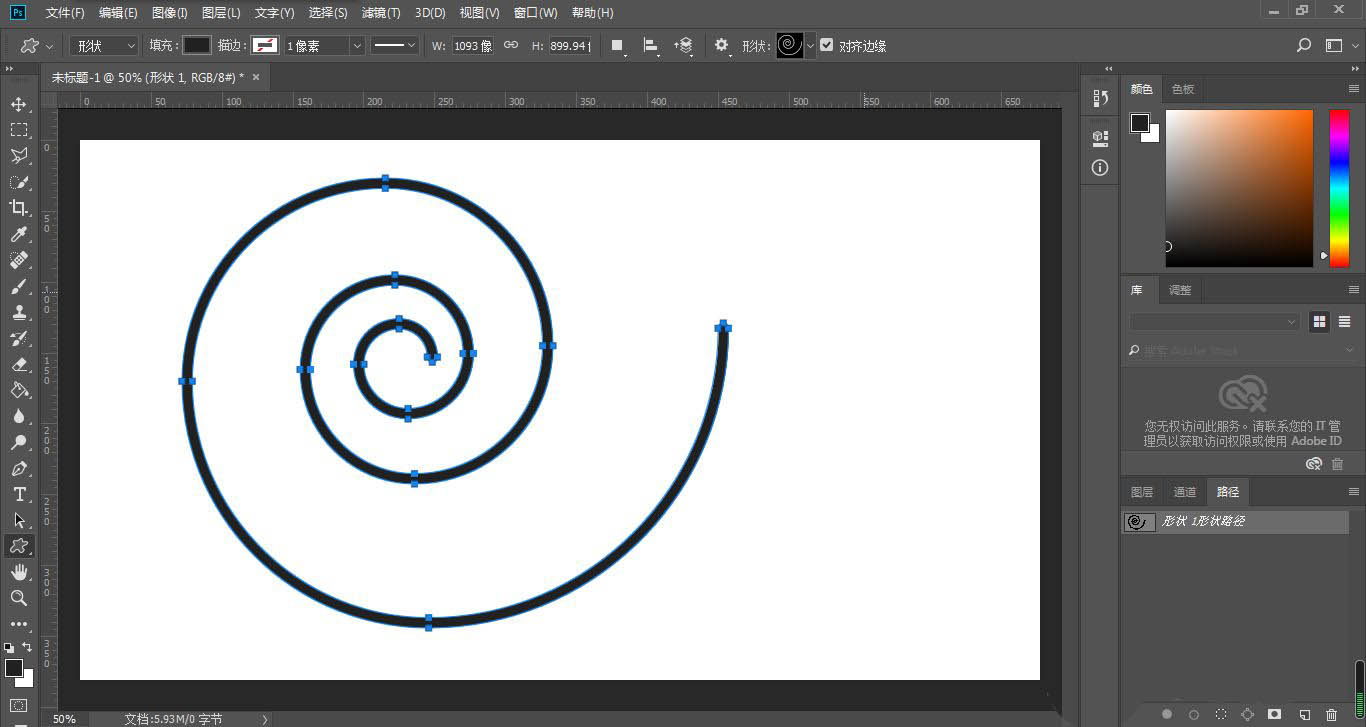
以上就是ps画螺旋线条图案的画法,希望大家喜欢,请继续关注PSD素材网(www.PSD.cn)。